엑셀에서 셀에 수식을 적용하여 수치 계산을 하거나 엑셀에서 제공하는 여러 함수를 사용하여 다양하게 반환 되는 값을 셀에 표시하게 됩니다.
수식을 입력하는 방법은 셀의 시작을 등호(“=“)로 시작하는 것입니다. “=” 뒤에 계산 식을 입력하거나 함수를 지정해서 수식을 구현하게 됩니다.
수식의 내용 자체를 셀의 텍스트로 보여주고 싶은 경우가 있습니다. 아니면 실제 “=”로 시작하는 임의의 문자열을 셀의 텍스트로 입력해야 하는 경우도 있습니다.
셀의 서식을 텍스트로 하지 않으면 “=”로 시작하는 수식은 자동 계산 되어 계산 결과 값이 표시되고, “=”로 시작하는 텍스트 문자열은 올바른 함수가 아니라고 에러로 표시됩니다.
▼ 아래 화면은 일반적인 셀에 수식을 넣고 엔터를 했을 때 자동으로 계산 결과 값을 보여주고 있는 화면입니다.
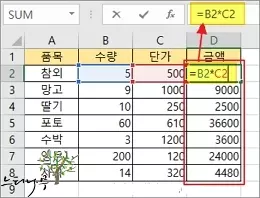
이번 글에서는 엑셀의 셀에 수식 계산 값 대신 수식 자체를 표시하는 방법 6가지에 대해 각각 알아보겠습니다.
FORMULATEXT 함수를 사용하여 셀에 수식을 표시하기
▶ FORMULATEXT 함수는 수식을 문자열로 반환하는 함수입니다.
– 구문 : FORMULATEXT(reference) 형식으로 사용합니다. reference는 수식이 있는 참조 셀을 입력해 줍니다.
1. 수식을 표시할 셀에 =FORMULATEXT(D2) 라고 입력합니다. D2의 수식이 셀의 텍스트로 표시됩니다.
2. 함수를 입력하고 엔터를 누르면 해당 셀에 수식의 텍스트가 문자열로 반환 되어 표시되게 됩니다.
3. 빠른 채우기를 사용하여 아래의 나머지 셀들도 동일하게 값 대신 수식이 표시되도록 해 줍니다.
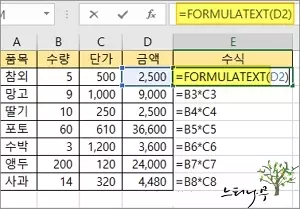
셀의 서식을 텍스트 형식으로 지정하거나 아포스트로피(‘)를 붙여 텍스트로 표시하기
– 엑셀에서 셀을 텍스트로 지정하는 방법에는 두가지가 있습니다.
- 셀의 시작을 아포스트로리(‘)를 붙여주면 해당 셀은 텍스트 형식이 됩니다.
- 셀 서식에서 표시 형식을 [텍스트]로 지정하게 되면 이후 입력하는 셀 데이터는 텍스트 형식이 됩니다.
1. 셀 D2의 수식을 셀에 그대로 표시하기 위해 수식 “=B2*C2“를 “‘=B2*C2“로 변경해 줍니다.
2. 그럼 수식의 값 대신 수식이 그대로 텍스트로 셀에 표시되게 됩니다.
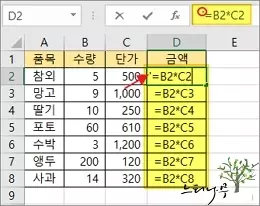
TIP) 찾기와 바꾸기를 사용하여 찾는 문자열에 “=“를 입력하고 바꾸는 문자열에 “‘=” 입력해서 모두 바꾸기를 하면 한번에 모두 바꿀 수 있습니다.
3. 또 다른 방법은 미리 셀 서식을 텍스트 형식으로 지정한 다음 셀에 수식을 입력해 주면 됩니다.
텍스트 형식으로 지정된 셀에는 수식을 입력해도 텍스트로 인식되어 값 계산이 되지 않습니다.
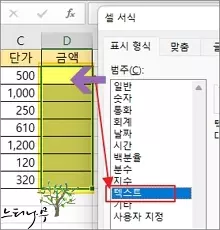
“수식 표시” 옵션을 활성화 해서 값 대신 수식을 표시하기
▶ “수식 표시” 옵션을 사용하는 것은 셀에 수식을 표시하는 가장 효과적인 방법입니다.
앞 단락에서 설명한 FORMULATEXT 함수를 사용하기 위해서는 별도의 셀이 필요합니다.
셀 서식 형식을 텍스트로 지정하는 것은 수식 계산이 되지 않는 문제점이 있습니다. 말 그대로 텍스트로만 사용할 수 있습니다.
“수식 표시” 옵션을 사용하게 되면 필요할 때만 해당 셀을 수식으로 표시했다가 다시 값으로 표시할 수 있어 보다 유용하게 사용할 수 있습니다.
1. 수식 탭 메뉴를 선택하고 수식 분석 항목의 [수식 표시]를 한번 선택해 줍니다. 토글 방식으로 한번 선택하면 수식 표시가 적용되고, 다시 한번 더 선택하면 수식 표시가 해제 됩니다.
2. 단축키 [ Ctrl + ` ]를 사용하면 더욱 편리하게 사용할 수 있습니다.
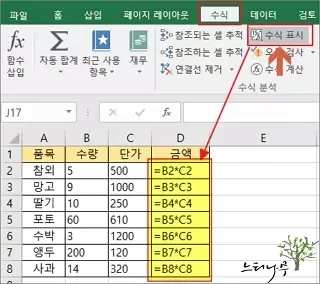
3. 위의 “수식 표시”와 동일한 작업을 Excel 옵션의 고급 탭에서 이 워크시트의 표시 옵션의 “계산 결과 대신 수식을 셀에 표시“를 체크해 주면 됩니다.
4. 위의 “수식 표시” 선택과 Excel 옵션의 “계산 결과 대신 수식을 셀에 표시”는 서로 연결된 설정으로 둘 중 하나만 선택해도 같은 설정이 적용됩니다.
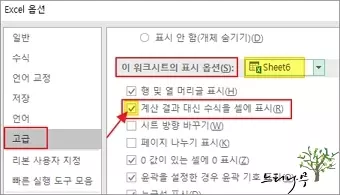
5. 아래 단축키[Ctrl + `]를 사용하면 더욱 편리하게 사용할 수 있습니다. 한 번씩 단축키를 누를 때마다 설정과 해제가 반복됩니다.
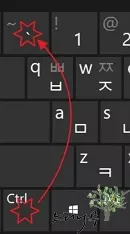
마무리
엑셀 시트에서 수식 자체를 셀에 표시하는 일은 그리 많지 않습니다.
수식에 의해 계산 된 결과 값이 필요하기 때문에 굳이 수식을 보여줄 일은 없습니다.
하지만 수식을 표시해야 하는 경우가 생긴다면 이 글을 참고하시면 됩니다.
※ 함께 읽으면 도움이 될 만한 다른 포스팅 글입니다.
이 글이 도움이 되었기를 바랍니다. ^-^